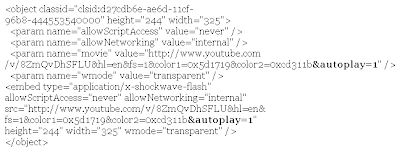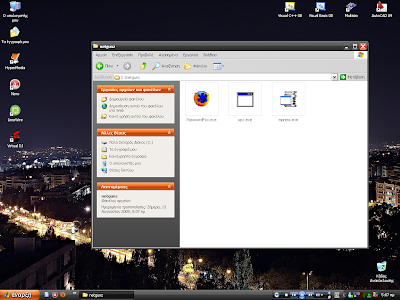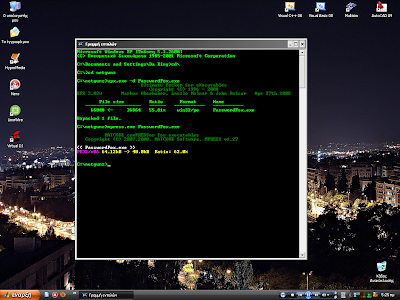shutdown -s -t 60
η οποία δίνει στον υπολογιστή την εντολή για τερματισμό μετά από 60 δευτερόλεπτα και το αποθηκεύουμε με το όνομα shutdown_60.txt (ή οποιοδήποτε άλλο).

Στη συνέχεια, το μετονομάζουμε από shutdown_60.txt σε shutdown_60.bat αλλάζοντας έτσι τον τύπο του αρχείου. Όταν το διπλοκλικάρουμε για να τρέξει θα εμφανιστεί στιγμιαία ένα cmd παράθυρο.

Για να αποφύγουμε αυτό το ενοχλητικό παράθυρο, κατεβάζουμε το πρόγραμμα Bat To Exe, το οποίο αρχικά μετατρέπει το batch αρχείο σε εκτελέσιμο (.exe) και έχει την ιδιότητα να κάνει την εφαρμογή μας αυτή αόρατη (invisible application). Τρέχουμε, λοιπόν, το πρόγραμμα και ανοίγουμε το .bat αρχείο μας. Τικάρουμε από τις επιλογές το "Invisible application" και πατάμε Compile.

Τώρα, αν τρέξουμε το shutdown_60.exe που μόλις δημιουργήσαμε, θα διαπιστώσουμε ότι δεν εμφανίζεται πλέον το ενοχλητικό cmd παράθυρο. Παρ' όλα αυτά, ο υπολογιστής μας θα κλείσει σε 60".
Σ.σ.: Για να ακυρώσουμε τον προγραμματισμένο τερματισμό του υπολογιστή μας, πηγαίνουμε Έναρξη > Εκτέλεση, πληκτρολογούμε
shutdown -a
και πατάμε ΟΚ.